Excel'de çalışma sayfası adını veya çalışma sayfası adlarının listesini nasıl yazdırabilirsiniz?
Varsayılan olarak, Excel'de çalışma sayfası adı varsayılan olarak yazdırılmayacağından hangi çıktının hangi çalışma sayfasından geldiğini anlamak zor olabilir. Bu makalede size çalışma sayfasını içindeki çalışma sayfası adıyla birlikte yazdırmayı ve çalışma sayfası adlarının listesini yazdırmayı göstereceğiz.
Sayfa düzenini değiştirerek çalışma sayfası adını yazdırma
Kutools for Excel ile hücreye çalışma sayfası adını ekleyerek çalışma sayfası adını yazdırma
VBA kodu ile çalışma sayfası adlarının listesini yazdırma
Kutools for Excel ile çalışma sayfası adlarının listesini yazdırma
Sayfa düzenini değiştirerek çalışma sayfası adını yazdırma
Çalışma sayfasının Üst Bilgi/Alt Bilgi bölümüne çalışma sayfası adını ekleyerek yazdırma sayfası kurulumunu değiştirebilir ve ardından yazdırabilirsiniz.
1. Dosya > Yazdır > Yazdırma Ayarları'nı tıklayın. Ekran görüntüsüne bakın:
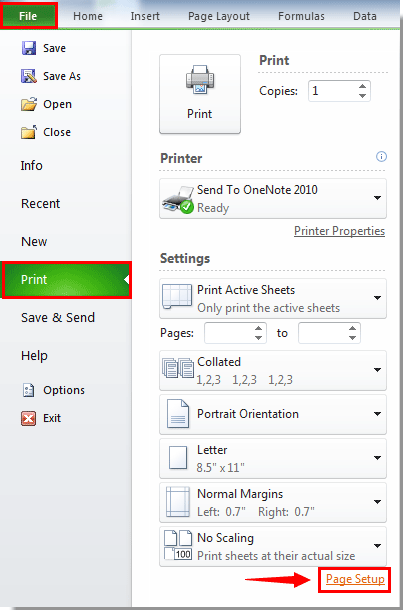
Excel 2007'de lütfen Office düğmesine > Yazdır > Baskı Önizleme'ye tıklayın. Ardından Baskı Önizleme sekmesi altında Sayfa Düzeni'ne tıklayın.

2. Sayfa Düzeni iletişim kutusunda Üst Bilgi/Alt Bilgi sekmesine gidin. Çalışma sayfası adını üst bilgiye eklemek istiyorsanız Özel Üst Bilgi düğmesine tıklayın, ancak çalışma sayfası adını alt bilgiye eklemek istiyorsanız Özel Alt Bilgi düğmesine tıklayın. Burada Özel Üst Bilgi düğmesine tıklıyorum. Ekran görüntüsüne bakın:

3. Üst Bilgi iletişim kutusunda Sol bölüm kutusuna tıklayın, ardından Çalışma Sayfası Adı Ekle düğmesine tıklayın ve son olarak Tamam düğmesine tıklayın. Ekran görüntüsüne bakın:
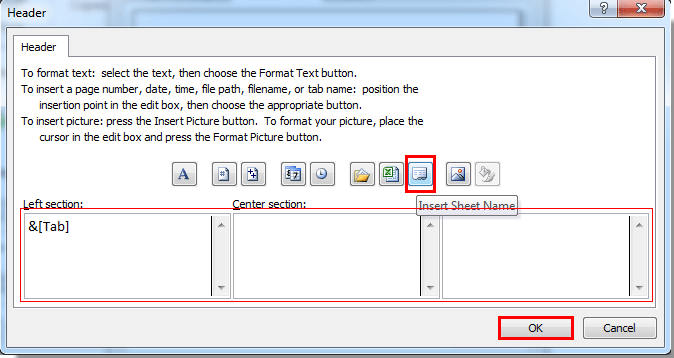
Not: Gerektiğinde çalışma sayfası adını Orta bölüm veya Sağ bölüme de ekleyebilirsiniz.
4. Sayfa Düzeni iletişim kutusuna geri döndüğünde Tamam düğmesine tıklayın. Daha sonra çalışma sayfasını yazdırdığınızda çalışma sayfası adını yazdıracaktır.
Kutools for Excel ile hücreye çalışma sayfası adını ekleyerek çalışma sayfası adını yazdırma
Kutools for Excel'in Çalışma Kitabı Bilgisi Ekle yardımcı programı, etkin çalışma sayfası adını hızlıca bir hücreye eklemenize yardımcı olabilir ve ardından ihtiyacınıza göre çalışma sayfası adını manuel olarak yazdırabilirsiniz. Lütfen aşağıdaki gibi yapın.
1. Kutools Plus > Çalışma Kitabı Bilgisi Ekle'yi tıklayın.

2. Çalışma Kitabı Bilgisi Ekle iletişim kutusunda Bilgi bölümündeki Çalışma Sayfası Adı seçeneğini işaretleyin, Çalışma Sayfası Adını eklemek istediğiniz hücreyi Aralık kutusunda seçin ve ardından Tamam düğmesine tıklayın.

3. Çalışma sayfanızı yazdırın.
Not: Üst Bilgi veya Alt Bilgi seçeneğini işaretleyerek çalışma sayfası adını çalışma sayfası üst bilgisine veya alt bilgisine ekleyebilirsiniz.
Kutools for Excel - Excel'i 300'den fazla temel araçla güçlendirin. Sürekli ücretsiz AI özelliklerinden yararlanın! Hemen Edinin
VBA kodu ile çalışma sayfası adlarının listesini yazdırma
Tüm çalışma kitabındaki tüm çalışma sayfası adlarının bir listesini yazdırmanız gerekiyorsa, önce aşağıdaki VBA kodu ile tüm çalışma sayfası adlarını bir listede sıralamanız gerekir. Bu bölümde, size VBA'yı kullanarak tüm çalışma sayfası adlarını bir listede nasıl sıralayacağınızı anlatacağız.
1. Microsoft Visual Basic for Applications penceresini açmak için Alt + F11 tuşlarına basın.
2. Microsoft Visual Basic for Applications penceresinde Ekle > Modül'e tıklayın, ardından aşağıdaki VBA kodunu düzenleyiciye kopyalayıp yapıştırın.
VBA: Tüm çalışma sayfası adlarını listele
Sub GetSheets()
Dim Rng As Range
Dim WorkRng As Range
On Error Resume Next
xTitleId = "KutoolsforExcel"
Set WorkRng = Application.Selection
Set WorkRng = Application.InputBox("Out put to (single cell)", xTitleId, WorkRng.Address, Type: = 8)
Set WorkRng = WorkRng.Range("A1")
xNum = Application.Sheets.Count
For i = 1 To xNum
WorkRng.Value = Application.Sheets(i).Name
Set WorkRng = WorkRng.Offset(1, 0)
Next
End Sub4. Kodu çalıştırmak için F5 tuşuna basın. Açılan bir KutoolsforExcel iletişim kutusunda, çalışma sayfası adı listesi için bir hücre seçin ve ardından Tamam düğmesine tıklayın.

5. Daha sonra tüm çalışma sayfası adları doldurulacak ve artık yazdırabilirsiniz.
Kutools for Excel ile çalışma sayfası adlarının listesini yazdırma
Geçerli çalışma kitabındaki çalışma sayfası adlarının bir listesini yazdırmak istiyorsanız, Kutools for Excel'in Bağlantı Tablosu Oluştur yardımcı programı size yardımcı olabilir.
Excel için Kutools - Excel için 300 adet temel araç içeren bir paket. Sürekli ücretsiz AI özellikleriyle çalışın! Hemen indirin!
1. Kutools Plus > Çalışma Sayfası > Bağlantı Tablosu Oluştur'a tıklayın.

2. Bağlantı Tablosu Oluştur iletişim kutusunda aşağıdaki ekran görüntüsünde gösterildiği gibi ayarları belirtin ve ardından Tamam düğmesine tıklayın.

Daha sonra geçerli çalışma kitabındaki tüm çalışma sayfası adlarını listeleyen yeni bir çalışma sayfası oluşturulacak ve ardından yazdırabilirsiniz.

Kutools for Excel - Excel'i 300'den fazla temel araçla güçlendirin. Sürekli ücretsiz AI özelliklerinden yararlanın! Hemen Edinin
İlgili makaleler:
En İyi Ofis Verimlilik Araçları
Kutools for Excel ile Excel becerilerinizi güçlendirin ve benzersiz bir verimlilik deneyimi yaşayın. Kutools for Excel, üretkenliği artırmak ve zamandan tasarruf etmek için300'den fazla Gelişmiş Özellik sunuyor. İhtiyacınız olan özelliği almak için buraya tıklayın...
Office Tab, Ofis uygulamalarına sekmeli arayüz kazandırır ve işinizi çok daha kolaylaştırır.
- Word, Excel, PowerPoint'te sekmeli düzenleme ve okuma işlevini etkinleştirin.
- Yeni pencereler yerine aynı pencerede yeni sekmelerde birden fazla belge açıp oluşturun.
- Verimliliğinizi %50 artırır ve her gün yüzlerce mouse tıklaması azaltır!
Tüm Kutools eklentileri. Tek kurulum
Kutools for Office paketi, Excel, Word, Outlook & PowerPoint için eklentileri ve Office Tab Pro'yu bir araya getirir; Office uygulamalarında çalışan ekipler için ideal bir çözümdür.
- Hepsi bir arada paket — Excel, Word, Outlook & PowerPoint eklentileri + Office Tab Pro
- Tek kurulum, tek lisans — dakikalar içinde kurulun (MSI hazır)
- Birlikte daha verimli — Ofis uygulamalarında hızlı üretkenlik
- 30 günlük tam özellikli deneme — kayıt yok, kredi kartı yok
- En iyi değer — tek tek eklenti almak yerine tasarruf edin